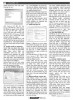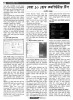হোম > সেরা ১০ হোম কমপিউটার টিপ
লেখক পরিচিতি
লেখকের নাম:
তাসনীম মাহ্মুদ
মোট লেখা:১২৭
লেখা সম্পর্কিত
পাবলিশ:
২০১২ - অক্টোবর
তথ্যসূত্র:
কমপিউটার জগৎ
লেখার ধরণ:
টিপস
তথ্যসূত্র:
ব্যবহারকারীর পাতা
ভাষা:
বাংলা
স্বত্ত্ব:
কমপিউটার জগৎ
সেরা ১০ হোম কমপিউটার টিপ
আমরা জানি- কমপিউটার যত বেশি ব্যবহার হবে, যত বেশি সফটওয়্যার ও বিভিন্ন ইউটিলিটি ইনস্টল হবে, তত বেশি ধীর হতে থাকবে। বলা যায়, এটিই স্বাভাবিক এক প্রক্রিয়া। এছাড়া কমপিউটারের বিভিন্ন সমস্যার আরো অনেক কারণ রয়েছে।
ওয়েব সার্ফ দ্রুততর করা, ল্যাপটপের ব্যাটারির আয়ু বাড়ানো, প্রসেসরের ক্ষমতা বাড়ানো, উইন্ডোজকে দ্রুততর সময়ের মধ্যে চালু করা এবং পিসির আয়ু বাড়ানোর লক্ষ্যে ব্যবহারকারীর পাতায় এবার উপস্থাপন করা হয়েছে ১০টি প্রয়োজনীয় ও সহায়ক টিপ বা কৌশল।
এ লেখায় উল্লিখিত টিপ বা কৌশলগুলো আপনার হোম কমপিউটারে প্রয়োগ করতে পারেন। এর ফলে আপনি আরো বেশি জানতে ও বুঝতে পারবেন পিসি এবং উইন্ডোজ কিভাবে কাজ করে। এ লেখায় উল্লিখিত কৌশলগুলো কার্যকর করতে পারলে পিসির গতি যেমন বাড়বে, তেমনি আরো উন্নত হবে সিস্টেমের সিকিউরিটি।
০১. ওয়েব সার্ফিং দ্রুততর করা
ওয়েব অ্যাড্রেস যেমন www.comjagat.com সত্যিকার অর্থে কমপিউটারে তেমন কিছু প্রকাশ করে না। ব্রাউজারে যখন কোনো ওয়েব অ্যাড্রেস টাইপ করা হয়, পর্দার আড়ালে পিসি বা রাউটার অবশ্যই খোঁজ করবে সংশ্লিষ্ট আইপি অ্যাড্রেস যে পেজ ডাউনলোড করার জন্য দরকার। এই কাজটি করা হয় ডোমেইন নেম সিস্টেম (ডিএনএস) ব্যবহার করে। আপনার ইন্টারনেট সার্ভিস প্রোভাইডার তথা আইএসপি সার্ফিংকে করে কম সংযত ও দ্রুততর। বিস্ময়করভাবে এরচেয়ে ভিন্ন ফল পাওয়া যাবে ডিএনএস সার্ভার ব্যবহার করে। এর কারণ কিছু কিছু আইএসপি তাদের ডিএনএসের মাধ্যমে ব্লক করে ওয়েবসাইট অথবা কনটেন্টের ধরন। পক্ষান্তরে ডিএনএস সার্ভার অনেক দ্রুততর কাজ করে।
উইন্ডোজ ৭ ও ভিস্তায় স্টার্ট বাটনে ক্লিক করে নেটওয়ার্ক টাইপ করে Network and Network Sharing Center ক্লিক করুন। এবার কানেকশনে বিশেষ করে Local Area Connection অথবা Wireless-এ ক্লিক করুন। এবার আবির্ভূত ডায়ালগ বক্সে Properties বাটনে ক্লিক করুন এবং পরবর্তী ডায়ালগ বক্সে Internet Protocol Version 4 (TCP/IPv4)-এ ডাবল ক্লিক করুন। এবার ‘Use the following DNS server address’ সিলেক্ট করুন।
গুগলের ডিএনএস ব্যবহার করার জন্য Preferred and Alternat DNS সার্ভার বক্সে 8.8.8.8 এবং 8.8.4.4 টাইপ করুন। অথবা OpenDNS ব্যবহার করার জন্য 208.67.222.222 এবং 208.67.220.220 টাইপ করুন। এবার Ok-তে ক্লিক করুন পরিবর্তনগুলো সেভ করার জন্য।
এক্সপিতে স্টার্ট বাটনে ক্লিক করে Control PanelNetwork and Internet Connection-এ ক্লিক করুন নেটওয়ার্ক কানেকশন অনুসরণ করে। এবার নেটওয়ার্ক কানেকশনে ডান ক্লিক করে Properties-এ ক্লিক করুন। এরপর Internet Protocol (TCP/IP)-এ ডাবল ক্লিক করে উপরে উল্লিখিত নির্দেশাবলী অনুসরণ করতে হবে ডিএনএস সার্ভার পরিবর্তন করার জন্য। Ok-তে ক্লিক করুন পরিবর্তনগুলো সেভ করার জন্য।
০২. উইন্ডোজ স্টার্টআপ দ্রুততর করা
যেসব সফটওয়্যার উইন্ডোজের সাথে স্টার্ট হয়, সেগুলো সবকিছুকে ধীর করে ফেলতে পারে। তাই ব্যবহারকারীর উচিত শুধু প্রয়োজনীয় প্রোগ্রামগুলো স্বয়ংক্রিয়ভাবে চালু হওয়ার ব্যবস্থা করা।
এই কাজটি সবচেয়ে ভালোভাবে করা যায় প্রোগ্রাম সেটিংয়ের মাধ্যমে, তবে এগুলো উইন্ডোজের সাথে যাতে চালু না হয় অর্থাৎ থামানোর কোনো উপায় নেই। তাই স্টার্ট মেনুর স্টার্টআপ ফোল্ডারে একটি এন্ট্রি খুঁজে দেখা উচিত।
উইন্ডোজ ৭ ও ভিস্তায় স্টার্ট বাটনে ক্লিক করে All Programs-এ ডান বাটনে ক্লিক করে বেছে নিন Open All Users অপশন। এক্সপি ব্যবহারকারীদের উচিত স্টার্ট বাটনে ডান ক্লিক করে Open All Users অপশন বেছে নেয়া। এবার স্টার্টআপে ক্লিক করার পর Programs-এ ডাবল ক্লিক করতে হবে। এরপর এই ফোল্ডার থেকে শর্টকাটকে মুভ বা ডিলিট করুন যাতে উইন্ডোজ স্টার্ট হওয়ার সময় সংশ্লিষ্ট প্রোগ্রাম/অ্যাপ্লিকেশন থেমে যায়। যদি এতে কাজ না হয়, তাহলে উইন্ডোজ কী চেপে ধরে R চাপুন। এবার msconfig টাইপ করে এন্টার চাপুন। এবার স্টার্টআপ ট্যাব সিলেক্ট করুন এবং কাঙ্ক্ষিত প্রোগ্রাম থেকে টিক অপসারণ করুন যেগুলোকে আপনি চান না স্বয়ংক্রিয়ভাবে চালু হোক। এক্ষেত্রে ডিজ্যাবল বিষয় শনাক্ত করতে পারবেন।
০৩. তৈরি করুন সুপার-সিকিউর ওয়্যারলেস নেটওয়ার্ক
আপনার হোম ওয়্যারলেস নেটওয়ার্কে WPA এনক্রিপশন সেট করলে বাধা দিতে পারবেন অনাকাঙ্ক্ষিত অবৈধ অ্যাক্সেসকে। তবে সুনির্দিষ্ট কমপিউটারে অ্যাক্সেসকে সীমিত করতে পারলে আরো বেশি নিরাপদ থাকতে পারবেন।
প্রত্যেক ওয়াই-ফাই সক্ষম ডিভাইসে কোড থাকে, যা মিডিয়া অ্যাক্সেস কন্ট্রোল অ্যাড্রেস তথা ম্যাক বা এমএসি হিসেবে পরিচিত। এই ম্যাক তথা এমএসি অ্যাড্রেস সাধারণত ডিভাইসের যেকোনো জায়গায় লেবেল হিসেবে প্রিন্ট করা থাকতে পারে। অথবা সফটওয়্যারে খুঁজে পাওয়া যেতে পারে।
উদাহরণস্বরূপ, উইন্ডোজ পিসির জন্য প্রথমে উইন্ডোজ কী চেপে R চাপুন। এরপর cmd টাইপ করে এন্টার চাপুন এবং cmd উইন্ডোতে ipconfig/all টাইপ করে এন্টার চাপুন।
একটি অ্যাডাপ্টারের এমএসি অ্যাড্রেস ফিজিক্যাল অ্যাড্রেস হিসেবে লিস্টেড হবে। ম্যাক তথা এমএসি অ্যাড্রেসের মাধ্যমে বেশিরভাগ রাউটার সংযুক্ত ডিভাইসকে ফিল্টার করতে পারে। কোনো কোনো রাউটারে একটি অপশন থাকে, যা নতুন কোনো ডিভাইসকে নেটওয়ার্কে অনুমোদন করে না। আবার কোনো কোনো রাউটারে Wireless সেকশনে একটি পেজ থাকে, যা MAC Address Control হিসেবে পরিচিত। এতে ক্লিক করুন এবং ম্যাক অ্যাড্রেস যুক্ত করুন, যা আপনি অনুমোদন করতে চান। এবার Apply-তে ক্লিক করে Apply Changes-এ ক্লিক করতে হবে। আরো বিস্তারিত জানার জন্য রাউটার ম্যানুয়াল নির্দেশাবলী অনুসরণ করতে হবে।
০৪. সিলেক্ট করা প্রোগ্রামের গতি বাড়ানো
উইন্ডোজ একসাথে কয়েকটি ভিন্ন ভিন্ন প্রোগ্রাম চালু করতে পারে। অনেক কাজ চালু থাকায় আপনার কাজের গতি কমে যাবে এটাই স্বাভাবিক। এ সমস্যা ফিক্স করার জন্য উইন্ডোজ সুনির্দিষ্ট প্রোগ্রামের জন্য আরো বেশি প্রসেসিং পাওয়ারের কথা বলে।
এবার Taskbar-এ ডান ক্লিক করে Task Manager বেছে নিতে হবে। এবার Processes ট্যাব সিলেক্ট
করে প্রোগ্রাম সংশ্লিষ্ট এন্ট্রি খুঁজে বের করে ডান ক্লিক করুন। এরপর Set Priority নির্দিষ্ট করে একটি প্রায়োরিটি সেটিং সিলেক্ট করতে হবে। তবে Realtime বেছে নেয়া ঠিক হবে না, যদি না আপনার কাজ সম্পর্কে ভালোভাবে অবহিত হতে পারছেন।
আপনার বেছে নেয়া প্রায়োরিটি স্থায়ী নয়, তাই যখন পিসি রিস্টার্ট করা হয় তখন ওই সেট করা প্রায়োরিটি ভুলে যায়। তবে প্রায়োরিটি স্থায়ীভাবে সেট করতে পারবেন বাড়তি সফটওয়্যার ব্যবহার করে।
০৫. হয়ে উঠুন বেনামী এবং অনুসরণসাধ্য
বিদ্যমান বিভিন্ন ওয়েব ব্রাউজারে আছে প্রাইভেট ব্রাউজিং মোড, যা ব্যবহার করে আপনি সীমিত করতে পারবেন আপনার ভিজিট করা ওয়েবসাইটের রেকর্ড হওয়া তথ্য। তবে অনলাইনে আপনার কার্যকলাপের চিহ্ন থেকেই যাবে। প্রকৃত বেনামীদের জন্য প্রোটেকশনের অনেক অফার রয়েছে। এগুলো ডাউনলোড করে নিন। যেকেউ এগুলো ব্যবহার করে অ্যানালাইসিস করতে পারবেন আপনার ব্রাউজিংকে।
আপনাকে ট্র্যাকের জন্য এটি অবশ্য যথাযথ উপায় নয়, কেননা আপনাকে ট্র্যাক করার জন্য আরো কিছু
অ্যাডভান্স উপায় রয়েছে।
০৬. দূর থেকে কমপিউটারে অ্যাক্সেস করা
এমন এক সময় আসবে, যখন এক কমপিউটার থেকে আরেক কমপিউটারে অ্যাক্সেস করা প্রয়োজন হবে, আবার অন্যরা সম্ভবত তার সহায়তা অফার করবে বা গ্রহণ করবে। দূর থেকে কমপিউটারে অ্যাক্সেস পরীক্ষা করার জন্য সবচেয়ে ভালো হয় সমস্যাযুক্ত কমপিউটার নিয়ে বসা, তারপর ভালো হয় রিমোট অ্যাক্সেসে চেষ্টা করা। এক্ষেত্রে টিমভিউয়ার এক চমৎকার টুল। এই টুলের জন্য উইন্ডোজ, আইপ্যাডের ভার্সন যেমন রয়েছে তেমনি রয়েছে ম্যাক, লিনআক্স এবং অ্যান্ড্রয়িড ডিভাইসের ভার্সন।
উইন্ডোজ ভার্সনকে নিয়মিতভাবে ব্যবহারের জন্য ইনস্টল করা যায় অথবা পোর্টেবল অ্যাপ্লিকেশন হিসেবে ব্যবহার করা যায়। এর অর্থ হচ্ছে এটি কোনো চিহ্ন পেছনে রেখে যায় না।
এটি আপনার বিশ্বস্ত লোকদেরকে রিমোট অ্যাক্সেসের সুবিধা অফার করেন। তাই এটি আপনার কমপিউটার এবং ডকুমেন্টের পুরো নিয়ন্ত্রণের সুবিধাও অফার করে।
০৭. ব্যাটারির আয়ু উন্নত করা
উইন্ডোজ ৭ ও ভিস্তার Power Scheme ব্যবহার করে ল্যাপটপের আয়ু বাড়ালো যায়। এই মোড পাওয়ার সেভ করার জন্য প্রসেসরকে ধীর করে এবং যখন দরকার হয় তখনই দ্রুততম গতিতে রান করতে দেয়। এ কাজটি মোটামুটিভাবে তাৎক্ষণিকভাবে করে। সুতরাং এ কর্মকান্ড খুব কমই বুঝা যাবে।
স্টার্ট বাটনে ক্লিক করে Power টাইপ করুন এবং Power Options-এ ক্লিক করুন। এবার ‘Balanced (recommended)’ রেডিও বাটন সিলেক্ট করে উইন্ডো বন্ধ করুন।
ল্যাপটপ ব্যবহার করে ভিন্ন সেটিং, যেহেতু ল্যাপটপে পাওয়ার যুক্ত থাকতে পারে, আবার নাও থাকতে পারে। সুতরাং এই টিপ বা কৌশলটি দু’বার কার্যকর করতে হবে। একবার বিদ্যুৎ সংযুক্ত অবস্থায়, আরেকবার বিদ্যুৎবিহীন তথা বিদ্যুৎ সংযোগবিহীন অবস্থায় কার্যকর করতে হবে। আপনি Power Saver অপশন বেছে নিয়ে খুব সামান্যই ব্যাটারির আয়ু সেভ করতে পারেন। যদিও এতে পারফরম্যান্স কিছুটা কমে যায়।
০৮. উইন্ডোজ ডেস্কটপকে সম্প্রসারণ করা
বাড়তি উইন্ডোজ ডেস্কটপ স্পেস পাওয়ার সবচেয়ে সেরা উপায় হলো দ্বিতীয় একটি মনিটর যুক্ত করা। যদি আপনার কমপিউটারে একটি ডেডিকেটেড গ্রাফিক্সকার্ড থাকে, তাহলে সেখানে অবশ্যই একটি দ্বিতীয় আউটপুট সকেট থাকবে। নতুন মনিটর কেনার আগে এ বিষয়টি ভালো করে চেক করে নিন। ভিজিএ (VGA) সকেটের প্রবণতা হলো নীল বর্ণের হওয়া, আর আধুনিক ডিভিআই (DVI) ধরনেরগুলো সাদা বর্ণের। কিছু ডিভিআই সকেট ভিজিএতে রূপান্তর করা যায় একটি অ্যাডাপ্টার দিয়ে, যদি সেখানে একটি চার পিনের সেট থাকে।
ওয়েব সার্ফ দ্রুততর করা, ল্যাপটপের ব্যাটারির আয়ু বাড়ানো, প্রসেসরের ক্ষমতা বাড়ানো, উইন্ডোজকে দ্রুততর সময়ের মধ্যে চালু করা এবং পিসির আয়ু বাড়ানোর লক্ষ্যে ব্যবহারকারীর পাতায় এবার উপস্থাপন করা হয়েছে ১০টি প্রয়োজনীয় ও সহায়ক টিপ বা কৌশল।
এ লেখায় উল্লিখিত টিপ বা কৌশলগুলো আপনার হোম কমপিউটারে প্রয়োগ করতে পারেন। এর ফলে আপনি আরো বেশি জানতে ও বুঝতে পারবেন পিসি এবং উইন্ডোজ কিভাবে কাজ করে। এ লেখায় উল্লিখিত কৌশলগুলো কার্যকর করতে পারলে পিসির গতি যেমন বাড়বে, তেমনি আরো উন্নত হবে সিস্টেমের সিকিউরিটি।
০১. ওয়েব সার্ফিং দ্রুততর করা
ওয়েব অ্যাড্রেস যেমন www.comjagat.com সত্যিকার অর্থে কমপিউটারে তেমন কিছু প্রকাশ করে না। ব্রাউজারে যখন কোনো ওয়েব অ্যাড্রেস টাইপ করা হয়, পর্দার আড়ালে পিসি বা রাউটার অবশ্যই খোঁজ করবে সংশ্লিষ্ট আইপি অ্যাড্রেস যে পেজ ডাউনলোড করার জন্য দরকার। এই কাজটি করা হয় ডোমেইন নেম সিস্টেম (ডিএনএস) ব্যবহার করে। আপনার ইন্টারনেট সার্ভিস প্রোভাইডার তথা আইএসপি সার্ফিংকে করে কম সংযত ও দ্রুততর। বিস্ময়করভাবে এরচেয়ে ভিন্ন ফল পাওয়া যাবে ডিএনএস সার্ভার ব্যবহার করে। এর কারণ কিছু কিছু আইএসপি তাদের ডিএনএসের মাধ্যমে ব্লক করে ওয়েবসাইট অথবা কনটেন্টের ধরন। পক্ষান্তরে ডিএনএস সার্ভার অনেক দ্রুততর কাজ করে।
উইন্ডোজ ৭ ও ভিস্তায় স্টার্ট বাটনে ক্লিক করে নেটওয়ার্ক টাইপ করে Network and Network Sharing Center ক্লিক করুন। এবার কানেকশনে বিশেষ করে Local Area Connection অথবা Wireless-এ ক্লিক করুন। এবার আবির্ভূত ডায়ালগ বক্সে Properties বাটনে ক্লিক করুন এবং পরবর্তী ডায়ালগ বক্সে Internet Protocol Version 4 (TCP/IPv4)-এ ডাবল ক্লিক করুন। এবার ‘Use the following DNS server address’ সিলেক্ট করুন।
গুগলের ডিএনএস ব্যবহার করার জন্য Preferred and Alternat DNS সার্ভার বক্সে 8.8.8.8 এবং 8.8.4.4 টাইপ করুন। অথবা OpenDNS ব্যবহার করার জন্য 208.67.222.222 এবং 208.67.220.220 টাইপ করুন। এবার Ok-তে ক্লিক করুন পরিবর্তনগুলো সেভ করার জন্য।
এক্সপিতে স্টার্ট বাটনে ক্লিক করে Control PanelNetwork and Internet Connection-এ ক্লিক করুন নেটওয়ার্ক কানেকশন অনুসরণ করে। এবার নেটওয়ার্ক কানেকশনে ডান ক্লিক করে Properties-এ ক্লিক করুন। এরপর Internet Protocol (TCP/IP)-এ ডাবল ক্লিক করে উপরে উল্লিখিত নির্দেশাবলী অনুসরণ করতে হবে ডিএনএস সার্ভার পরিবর্তন করার জন্য। Ok-তে ক্লিক করুন পরিবর্তনগুলো সেভ করার জন্য।
০২. উইন্ডোজ স্টার্টআপ দ্রুততর করা
যেসব সফটওয়্যার উইন্ডোজের সাথে স্টার্ট হয়, সেগুলো সবকিছুকে ধীর করে ফেলতে পারে। তাই ব্যবহারকারীর উচিত শুধু প্রয়োজনীয় প্রোগ্রামগুলো স্বয়ংক্রিয়ভাবে চালু হওয়ার ব্যবস্থা করা।
এই কাজটি সবচেয়ে ভালোভাবে করা যায় প্রোগ্রাম সেটিংয়ের মাধ্যমে, তবে এগুলো উইন্ডোজের সাথে যাতে চালু না হয় অর্থাৎ থামানোর কোনো উপায় নেই। তাই স্টার্ট মেনুর স্টার্টআপ ফোল্ডারে একটি এন্ট্রি খুঁজে দেখা উচিত।
উইন্ডোজ ৭ ও ভিস্তায় স্টার্ট বাটনে ক্লিক করে All Programs-এ ডান বাটনে ক্লিক করে বেছে নিন Open All Users অপশন। এক্সপি ব্যবহারকারীদের উচিত স্টার্ট বাটনে ডান ক্লিক করে Open All Users অপশন বেছে নেয়া। এবার স্টার্টআপে ক্লিক করার পর Programs-এ ডাবল ক্লিক করতে হবে। এরপর এই ফোল্ডার থেকে শর্টকাটকে মুভ বা ডিলিট করুন যাতে উইন্ডোজ স্টার্ট হওয়ার সময় সংশ্লিষ্ট প্রোগ্রাম/অ্যাপ্লিকেশন থেমে যায়। যদি এতে কাজ না হয়, তাহলে উইন্ডোজ কী চেপে ধরে R চাপুন। এবার msconfig টাইপ করে এন্টার চাপুন। এবার স্টার্টআপ ট্যাব সিলেক্ট করুন এবং কাঙ্ক্ষিত প্রোগ্রাম থেকে টিক অপসারণ করুন যেগুলোকে আপনি চান না স্বয়ংক্রিয়ভাবে চালু হোক। এক্ষেত্রে ডিজ্যাবল বিষয় শনাক্ত করতে পারবেন।
০৩. তৈরি করুন সুপার-সিকিউর ওয়্যারলেস নেটওয়ার্ক
আপনার হোম ওয়্যারলেস নেটওয়ার্কে WPA এনক্রিপশন সেট করলে বাধা দিতে পারবেন অনাকাঙ্ক্ষিত অবৈধ অ্যাক্সেসকে। তবে সুনির্দিষ্ট কমপিউটারে অ্যাক্সেসকে সীমিত করতে পারলে আরো বেশি নিরাপদ থাকতে পারবেন।
প্রত্যেক ওয়াই-ফাই সক্ষম ডিভাইসে কোড থাকে, যা মিডিয়া অ্যাক্সেস কন্ট্রোল অ্যাড্রেস তথা ম্যাক বা এমএসি হিসেবে পরিচিত। এই ম্যাক তথা এমএসি অ্যাড্রেস সাধারণত ডিভাইসের যেকোনো জায়গায় লেবেল হিসেবে প্রিন্ট করা থাকতে পারে। অথবা সফটওয়্যারে খুঁজে পাওয়া যেতে পারে।
উদাহরণস্বরূপ, উইন্ডোজ পিসির জন্য প্রথমে উইন্ডোজ কী চেপে R চাপুন। এরপর cmd টাইপ করে এন্টার চাপুন এবং cmd উইন্ডোতে ipconfig/all টাইপ করে এন্টার চাপুন।
একটি অ্যাডাপ্টারের এমএসি অ্যাড্রেস ফিজিক্যাল অ্যাড্রেস হিসেবে লিস্টেড হবে। ম্যাক তথা এমএসি অ্যাড্রেসের মাধ্যমে বেশিরভাগ রাউটার সংযুক্ত ডিভাইসকে ফিল্টার করতে পারে। কোনো কোনো রাউটারে একটি অপশন থাকে, যা নতুন কোনো ডিভাইসকে নেটওয়ার্কে অনুমোদন করে না। আবার কোনো কোনো রাউটারে Wireless সেকশনে একটি পেজ থাকে, যা MAC Address Control হিসেবে পরিচিত। এতে ক্লিক করুন এবং ম্যাক অ্যাড্রেস যুক্ত করুন, যা আপনি অনুমোদন করতে চান। এবার Apply-তে ক্লিক করে Apply Changes-এ ক্লিক করতে হবে। আরো বিস্তারিত জানার জন্য রাউটার ম্যানুয়াল নির্দেশাবলী অনুসরণ করতে হবে।
০৪. সিলেক্ট করা প্রোগ্রামের গতি বাড়ানো
উইন্ডোজ একসাথে কয়েকটি ভিন্ন ভিন্ন প্রোগ্রাম চালু করতে পারে। অনেক কাজ চালু থাকায় আপনার কাজের গতি কমে যাবে এটাই স্বাভাবিক। এ সমস্যা ফিক্স করার জন্য উইন্ডোজ সুনির্দিষ্ট প্রোগ্রামের জন্য আরো বেশি প্রসেসিং পাওয়ারের কথা বলে।
এবার Taskbar-এ ডান ক্লিক করে Task Manager বেছে নিতে হবে। এবার Processes ট্যাব সিলেক্ট
করে প্রোগ্রাম সংশ্লিষ্ট এন্ট্রি খুঁজে বের করে ডান ক্লিক করুন। এরপর Set Priority নির্দিষ্ট করে একটি প্রায়োরিটি সেটিং সিলেক্ট করতে হবে। তবে Realtime বেছে নেয়া ঠিক হবে না, যদি না আপনার কাজ সম্পর্কে ভালোভাবে অবহিত হতে পারছেন।
আপনার বেছে নেয়া প্রায়োরিটি স্থায়ী নয়, তাই যখন পিসি রিস্টার্ট করা হয় তখন ওই সেট করা প্রায়োরিটি ভুলে যায়। তবে প্রায়োরিটি স্থায়ীভাবে সেট করতে পারবেন বাড়তি সফটওয়্যার ব্যবহার করে।
০৫. হয়ে উঠুন বেনামী এবং অনুসরণসাধ্য
বিদ্যমান বিভিন্ন ওয়েব ব্রাউজারে আছে প্রাইভেট ব্রাউজিং মোড, যা ব্যবহার করে আপনি সীমিত করতে পারবেন আপনার ভিজিট করা ওয়েবসাইটের রেকর্ড হওয়া তথ্য। তবে অনলাইনে আপনার কার্যকলাপের চিহ্ন থেকেই যাবে। প্রকৃত বেনামীদের জন্য প্রোটেকশনের অনেক অফার রয়েছে। এগুলো ডাউনলোড করে নিন। যেকেউ এগুলো ব্যবহার করে অ্যানালাইসিস করতে পারবেন আপনার ব্রাউজিংকে।
আপনাকে ট্র্যাকের জন্য এটি অবশ্য যথাযথ উপায় নয়, কেননা আপনাকে ট্র্যাক করার জন্য আরো কিছু
অ্যাডভান্স উপায় রয়েছে।
০৬. দূর থেকে কমপিউটারে অ্যাক্সেস করা
এমন এক সময় আসবে, যখন এক কমপিউটার থেকে আরেক কমপিউটারে অ্যাক্সেস করা প্রয়োজন হবে, আবার অন্যরা সম্ভবত তার সহায়তা অফার করবে বা গ্রহণ করবে। দূর থেকে কমপিউটারে অ্যাক্সেস পরীক্ষা করার জন্য সবচেয়ে ভালো হয় সমস্যাযুক্ত কমপিউটার নিয়ে বসা, তারপর ভালো হয় রিমোট অ্যাক্সেসে চেষ্টা করা। এক্ষেত্রে টিমভিউয়ার এক চমৎকার টুল। এই টুলের জন্য উইন্ডোজ, আইপ্যাডের ভার্সন যেমন রয়েছে তেমনি রয়েছে ম্যাক, লিনআক্স এবং অ্যান্ড্রয়িড ডিভাইসের ভার্সন।
উইন্ডোজ ভার্সনকে নিয়মিতভাবে ব্যবহারের জন্য ইনস্টল করা যায় অথবা পোর্টেবল অ্যাপ্লিকেশন হিসেবে ব্যবহার করা যায়। এর অর্থ হচ্ছে এটি কোনো চিহ্ন পেছনে রেখে যায় না।
এটি আপনার বিশ্বস্ত লোকদেরকে রিমোট অ্যাক্সেসের সুবিধা অফার করেন। তাই এটি আপনার কমপিউটার এবং ডকুমেন্টের পুরো নিয়ন্ত্রণের সুবিধাও অফার করে।
০৭. ব্যাটারির আয়ু উন্নত করা
উইন্ডোজ ৭ ও ভিস্তার Power Scheme ব্যবহার করে ল্যাপটপের আয়ু বাড়ালো যায়। এই মোড পাওয়ার সেভ করার জন্য প্রসেসরকে ধীর করে এবং যখন দরকার হয় তখনই দ্রুততম গতিতে রান করতে দেয়। এ কাজটি মোটামুটিভাবে তাৎক্ষণিকভাবে করে। সুতরাং এ কর্মকান্ড খুব কমই বুঝা যাবে।
স্টার্ট বাটনে ক্লিক করে Power টাইপ করুন এবং Power Options-এ ক্লিক করুন। এবার ‘Balanced (recommended)’ রেডিও বাটন সিলেক্ট করে উইন্ডো বন্ধ করুন।
ল্যাপটপ ব্যবহার করে ভিন্ন সেটিং, যেহেতু ল্যাপটপে পাওয়ার যুক্ত থাকতে পারে, আবার নাও থাকতে পারে। সুতরাং এই টিপ বা কৌশলটি দু’বার কার্যকর করতে হবে। একবার বিদ্যুৎ সংযুক্ত অবস্থায়, আরেকবার বিদ্যুৎবিহীন তথা বিদ্যুৎ সংযোগবিহীন অবস্থায় কার্যকর করতে হবে। আপনি Power Saver অপশন বেছে নিয়ে খুব সামান্যই ব্যাটারির আয়ু সেভ করতে পারেন। যদিও এতে পারফরম্যান্স কিছুটা কমে যায়।
০৮. উইন্ডোজ ডেস্কটপকে সম্প্রসারণ করা
বাড়তি উইন্ডোজ ডেস্কটপ স্পেস পাওয়ার সবচেয়ে সেরা উপায় হলো দ্বিতীয় একটি মনিটর যুক্ত করা। যদি আপনার কমপিউটারে একটি ডেডিকেটেড গ্রাফিক্সকার্ড থাকে, তাহলে সেখানে অবশ্যই একটি দ্বিতীয় আউটপুট সকেট থাকবে। নতুন মনিটর কেনার আগে এ বিষয়টি ভালো করে চেক করে নিন। ভিজিএ (VGA) সকেটের প্রবণতা হলো নীল বর্ণের হওয়া, আর আধুনিক ডিভিআই (DVI) ধরনেরগুলো সাদা বর্ণের। কিছু ডিভিআই সকেট ভিজিএতে রূপান্তর করা যায় একটি অ্যাডাপ্টার দিয়ে, যদি সেখানে একটি চার পিনের সেট থাকে।
লেখাটি পিডিএফ ফর্মেটে ডাউনলোড করুন
লেখাটির সহায়ক ভিডিও
পাঠকের মন্তব্য
২০১২ - অক্টোবর সংখ্যার হাইলাইটস